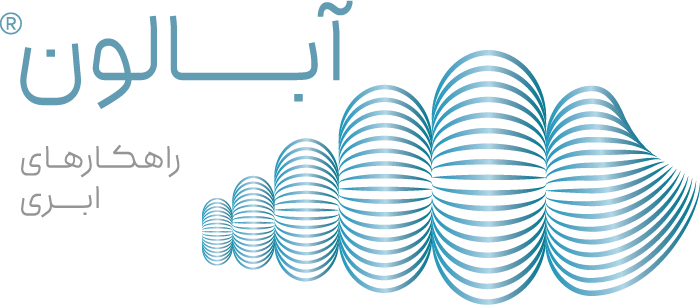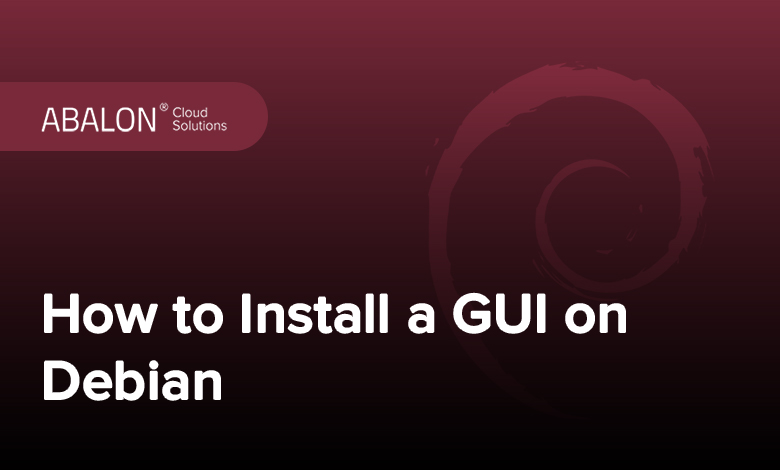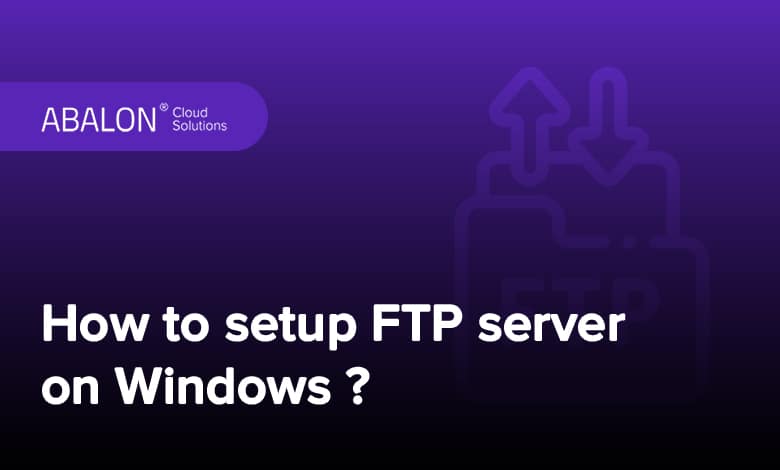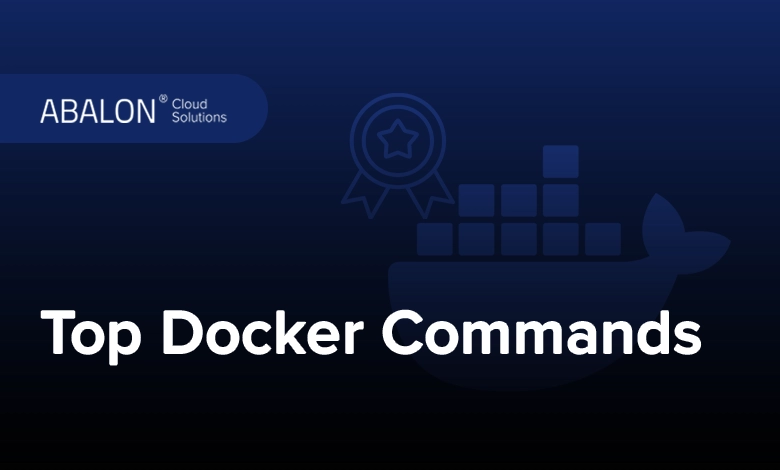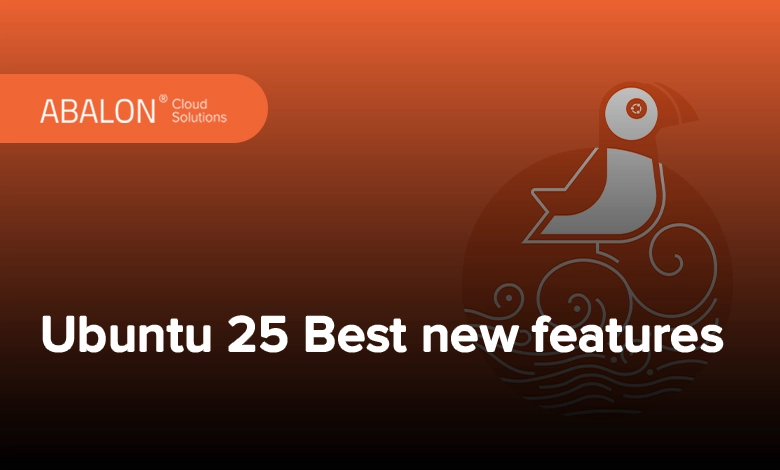سیستمعامل دبیان، به عنوان یکی از محبوبترین و قدیمیترین توزیعهای لینوکس، توانسته است جایگاه ویژهای در بین کاربران حرفهای و مبتدی به دست آورد. این توزیع با پایبندی به اصول پایداری، امنیت و آزادی نرمافزار بهطور گستردهای برای سرورها، سیستمهای اداری و حتی مصارف خانگی مورد استفاده قرار میگیرد. با وجود اینکه دبیان اغلب بهعنوان یک سیستمعامل خط فرمانی و متنی شناخته میشود، امکان نصب محیطهای گرافیکی مختلف نیز بر روی آن فراهم است. این قابلیت، دبیان را به گزینهای جذاب برای کاربرانی که بهدنبال انعطافپذیری در تجربه کاربری خود هستند، تبدیل کرده است.
با استفاده از محیط گرافیکی، کاربران میتوانند به سادگی با نرمافزارهای مختلف تعامل کنند، به مدیریت فایلها بپردازند و حتی نرمافزارها را بدون نیاز به دستورهای خط فرمان اجرا و مدیریت نمایند. این موضوع بهویژه برای کاربران تازهکار، که ممکن است تجربهای در کار با خط فرمان نداشته باشند، از اهمیت ویژهای برخوردار است.
در این مقاله، به بررسی مراحل نصب محیط گرافیکی در دبیان، انواع مختلف محیطهای گرافیکی موجود و مزایا و معایب هر کدام خواهیم پرداخت. همچنین نکات کاربردی و مهمی در زمینه بهینهسازی و حل مشکلات متداول پس از نصب را ارائه خواهیم کرد. این راهنما به شما کمک خواهد کرد تا بهترین انتخاب را بر اساس نیازها و شرایط سیستم خود داشته باشید و بتوانید از تمامی امکانات دبیان به راحتی استفاده کنید.
آشنایی با انواع محیطهای گرافیکی در دبیان
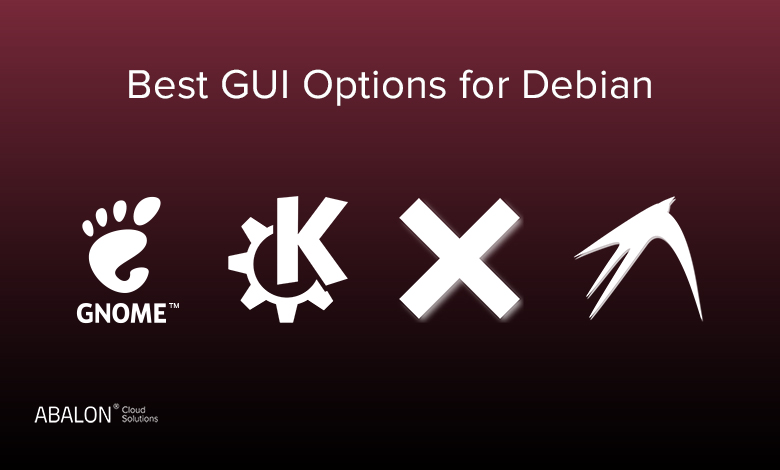
دبیان یکی از توزیعهای پرکاربرد در سرور ابری است که میتوان با نصب محیط گرافیکی، مدیریت آن را برای کاربران سادهتر کرد. در دبیان، گزینههای متنوعی برای محیطهای گرافیکی وجود دارد که هر کدام با ویژگیها و قابلیتهای خاص خود میتوانند تجربه کاربری متفاوتی ارائه دهند. در این بخش به معرفی چهار محیط گرافیکی معروف و پرکاربرد میپردازیم: GNOME، KDE، XFCE و LXDE.
GNOME
محیط GNOME یکی از محبوبترین محیطهای گرافیکی در دبیان و بسیاری از توزیعهای لینوکسی دیگر است. این محیط با طراحی مینیمالیستی و تمرکز بر سادگی و زیبایی بصری، تجربهای مدرن و کاربرپسند ارائه میدهد. GNOME از یک واسط گرافیکی ساده و بدون شلوغی بهره میبرد که میتواند برای کاربران تازهکار و افرادی که به دنبال محیطی بدون پیچیدگی هستند، مناسب باشد. با این حال، GNOME به دلیل نیاز به منابع بیشتر، برای سیستمهایی با سختافزار قویتر توصیه میشود.
KDE Plasma
KDE یکی از قدرتمندترین و انعطافپذیرترین محیطهای گرافیکی است که امکانات و تنظیمات گستردهای را در اختیار کاربران قرار میدهد. KDE با طراحی زیبا و چشمنواز، قابلیتهای شخصیسازی بسیار بالایی دارد و امکان تغییر در جزئیات مختلف رابط کاربری را به کاربران میدهد. اگرچه KDE نیز مانند GNOME نیازمند منابع نسبتا زیادی است، اما به دلیل بهینهسازیهای انجام شده در نسخههای جدید، عملکرد آن بسیار بهتر شده و حتی در مقایسه با GNOME منابع کمتری مصرف میکند.
XFCE
XFCE یک محیط گرافیکی سبک و سریع است که برای سیستمهایی با سختافزار ضعیفتر یا کاربران علاقهمند به سرعت بالا مناسب است. XFCE طراحی ساده و کاربرپسندی دارد و با مصرف کم منابع سیستمی، تجربهای روان و سریع ارائه میدهد. با این وجود، این محیط از نظر زیبایی و امکانات گرافیکی قابلمقایسه با GNOME یا KDE نیست و بیشتر برای کاربران علاقهمند به عملکرد بهینه و سبکتر توصیه میشود.
LXDE
LXDE یکی از سبکترین محیطهای گرافیکی موجود است و برای سیستمهایی با حداقل منابع سختافزاری طراحی شده است. این محیط برای کاربرانی که نیاز به سرعت بالا و کمترین مصرف حافظه دارند، بسیار ایدهآل است. با اینکه LXDE به دلیل سبک بودنش امکانات کمتری نسبت به سایر محیطها دارد، اما همچنان قادر به ارائه امکانات پایه و کاربردی برای استفاده روزانه است.
آبالون ارائهدهنده سرور ابری
سرور ابری آبالون، تمام امکانات یک سرور قدرتمند را روی محیط ابری و تنها در یک دقیقه در اختیارتان قرار میدهد. با خرید سرور ابری، هم از تهیه سختافزار فیزیکی بینیاز میشوید و هم در زمان و هزینه صرفهجویی میکنید.
مقایسه عملکرد و حجم مورد نیاز
بهطور کلی، GNOME و KDE از نظر گرافیکی و قابلیتها قویتر و مناسب برای سیستمهای قدرتمندتر هستند، در حالی که XFCE و LXDE به دلیل مصرف کمتر منابع برای سیستمهای ضعیفتر مناسبترند.
پیشنیازهای نصب محیط گرافیکی
پیش از نصب محیط گرافیکی در دبیان، اطمینان از مطابقت سیستم با حداقل نیازهای سختافزاری و آمادهسازی نرمافزاری ضروری است. در این بخش، حداقل سیستم مورد نیاز، نصب پکیجهای پایه، و بهروزرسانی مخازن دبیان پیش از نصب محیط گرافیکی را بررسی میکنیم.
حداقل سیستم مورد نیاز
برای اجرای محیطهای گرافیکی در دبیان، نیاز به منابع سختافزاری مختلفی بر اساس نوع محیط انتخابی خواهید داشت. در ادامه حداقل سیستم مورد نیاز برای محیطهای مختلف ارائه شده است:
- GNOME: این محیط نیازمند حداقل ۲ گیگابایت رم و یک پردازنده چند هستهای (حداقل دو هسته) است. فضای ذخیرهسازی حدود ۱۰ گیگابایت نیز برای نصب و عملکرد بهینه توصیه میشود.
- KDE Plasma: به حداقل ۱.۵ گیگابایت رم و پردازنده دو هستهای نیاز دارد. فضای ذخیرهسازی پیشنهادی برای KDE نیز حدود ۸ گیگابایت است.
- XFCE: محیط XFCE با ۱ گیگابایت رم و پردازنده تک هستهای نیز قابل اجراست. این محیط به فضای ذخیرهسازی حدود ۵ گیگابایت نیاز دارد و برای سیستمهای سبک بسیار مناسب است.
- LXDE: این محیط کممصرف برای سیستمهایی با رم کمتر از ۵۱۲ مگابایت و پردازنده تک هستهای مناسب است و فضای ذخیرهسازی مورد نیاز برای آن تنها حدود ۳ گیگابایت است.
این منابع پایهای به کاربران کمک میکنند تا محیط مناسب را با توجه به سختافزار خود انتخاب کنند.
بررسی و نصب پکیجهای اولیه
پیش از نصب محیط گرافیکی، اطمینان از نصب و بهروزرسانی پکیجهای ضروری برای پشتیبانی از محیط گرافیکی اهمیت دارد. این پکیجها شامل کتابخانههای گرافیکی و ابزارهایی هستند که به سیستم اجازه میدهند محیط گرافیکی را به درستی اجرا کند. برخی از این پکیجهای ضروری عبارتند از:
apt install xorg dbus-x11این دستورها سرور X و برخی از کتابخانههای اساسی گرافیکی را نصب میکند که برای اجرای محیط گرافیکی مورد نیاز هستند.
بهروزرسانی مخازن دبیان
پیش از نصب هر محیط گرافیکی، بهروزرسانی مخازن سیستم ضروری است تا اطمینان حاصل شود که آخرین نسخه از پکیجها و بهروزرسانیها در دسترس هستند. این کار را میتوان با دستور زیر انجام داد:
apt update && apt upgradeدستور بالا مخازن دبیان را بهروزرسانی کرده و سپس تمامی پکیجهای سیستم را به نسخههای جدیدتر ارتقا میدهد. این کار به کاهش مشکلات احتمالی در نصب و سازگاری محیطهای گرافیکی کمک میکند.
نصب محیط گرافیکی دلخواه
نصب محیط GNOME
برای نصب محیط GNOME که یکی از محبوبترین و پرکاربردترین محیطهای گرافیکی در دبیان است، دستورات زیر را اجرا کنید:
apt updateapt install gnomeبا اجرای این دستورات، بستههای مربوط به محیط GNOME دانلود و نصب میشوند. اگر بخواهید نسخه کاملتر با تمام امکانات را نصب کنید، میتوانید به جای gnome از gnome-core استفاده کنید که شامل ابزارها و برنامههای اضافی است.
تنظیمات اولیه بعد از نصب
پس از نصب، سیستم را ریبوت کنید و در صفحه لاگین، GNOME را به عنوان محیط گرافیکی انتخاب نمایید. در اولین ورود، GNOME به شما اجازه میدهد برخی از تنظیمات اولیه مانند تنظیمات صفحه نمایش، تم و افزونههای دلخواه را انجام دهید. همچنین میتوانید از بخش تنظیمات برای شخصیسازی بیشتر GNOME استفاده کنید.
نصب محیط KDE Plasma
محیط KDE با ویژگیهای بصری غنی و امکان شخصیسازی بالا یکی از محیطهای مناسب برای کاربران حرفهای است. برای نصب KDE Plasma دستورات زیر را استفاده کنید:
apt update
apt install kde-plasma-desktopاین دستور نسخه پایه KDE را نصب میکند که شامل ابزارها و امکانات اساسی است. برای نصب نسخه کاملتر KDE میتوانید از kde-standard استفاده کنید که ابزارهای بیشتری مانند مدیریت فایل Dolphin و Konsole را شامل میشود.
نکات ویژه نصب KDE
KDE نیازمند منابع بیشتری نسبت به XFCE و LXDE است، اما در نسخههای اخیر عملکرد بهتری از نظر مصرف منابع دارد. بعد از نصب، میتوانید از قسمت تنظیمات KDE به سفارشیسازی جزئیات محیط بپردازید.
نصب محیط XFCE
XFCE یک محیط سبک و سریع است که برای سیستمهایی با منابع محدود مناسب است. برای نصب XFCE، دستورات زیر را اجرا کنید:
apt updateapt install xfce4این دستور XFCE را نصب میکند که شامل ابزارهای کاربردی و امکانات اساسی است. XFCE گزینه خوبی برای کاربرانی است که به دنبال محیطی با مصرف کم منابع و سرعت بالا هستند.
پیکربندی XFCE برای سیستمهای سبکتر
پس از نصب XFCE، میتوانید با خاموش کردن جلوههای گرافیکی و کاهش تعداد اپلیکیشنهای فعال، عملکرد آن را بهبود بخشید. همچنین میتوانید از ابزارهای تنظیمات XFCE برای سفارشیسازی نوار ابزار و پنلها استفاده کنید.
نصب محیط LXDE
LXDE یکی از سبکترین محیطهای گرافیکی است که برای سیستمهایی با حداقل منابع سختافزاری طراحی شده است. برای نصب LXDE، دستور زیر را استفاده کنید:
apt updateapt install lxdeاین دستور محیط LXDE را نصب میکند که به دلیل سبک بودن، برای سیستمهای قدیمی یا کمقدرت بسیار مناسب است.
تفاوتهای نصب و پیکربندی XFCE و LXDE
هر دو محیط XFCE و LXDE سبک هستند، اما LXDE با مصرف کمتر رم و پردازشگر، بهینهتر عمل میکند. در حالی که XFCE به کاربران گزینههای سفارشیسازی بیشتری میدهد، LXDE محیطی ساده و سریع فراهم میکند و برای کاربران مبتدی یا سیستمهای کمقدرت انتخاب مناسبی است.
سایر محیطهای گرافیکی در دبیان
علاوه بر GNOME، KDE، XFCE و LXDE، دبیان امکان نصب محیطهای دیگری مانند MATE و Cinnamon را نیز فراهم میکند. MATE به کاربران تجربهای مشابه GNOME 2 میدهد و برای افرادی که به دنبال محیطی کلاسیک هستند، گزینهای ایدهآل است. Cinnamon که بیشتر در لینوکس مینت معروف است، ظاهری مدرن و کاربرپسند دارد و میتواند برای کاربران ویندوزی که به تازگی به لینوکس مهاجرت کردهاند، جذاب باشد.
مدیریت محیطهای گرافیکی
پس از نصب چند محیط گرافیکی در دبیان، ممکن است نیاز داشته باشید بین آنها سوئیچ کنید، محیطی را حذف کنید یا تنظیماتی برای بهبود سرعت و عملکرد انجام دهید. در این بخش به نحوه انجام این موارد پرداخته شده است.
نحوه تغییر و سوئیچ بین محیطهای گرافیکی مختلف
برای سوئیچ بین محیطهای گرافیکی، در صفحه ورود (Login) سیستم، میتوانید محیط گرافیکی دلخواه خود را انتخاب کنید. اکثر صفحات ورود، مانند GDM (مدیر ورود GNOME) یا SDDM (مدیر ورود KDE)، گزینهای برای انتخاب محیط گرافیکی دارند. در پایین یا کنار نام کاربری خود، یک منو یا آیکون وجود دارد که با کلیک روی آن میتوانید از بین محیطهای نصبشده، محیط مورد نظر را انتخاب کنید. پس از انتخاب محیط، با وارد کردن رمز عبور، سیستم با محیط گرافیکی انتخابشده بوت میشود.
حذف یک محیط گرافیکی نصبشده
اگر دیگر نیازی به یک محیط گرافیکی ندارید، میتوانید آن را حذف کنید تا فضای بیشتری روی سیستم آزاد شود. برای حذف محیط گرافیکی، از دستور apt remove به همراه نام بسته محیط گرافیکی استفاده کنید. برای مثال، برای حذف محیط GNOME، دستور زیر را وارد کنید:
apt remove gnomeو برای حذف KDE:
apt remove kde-plasma-desktopپس از حذف، برای پاکسازی باقیماندهها و آزادسازی فضای اضافی، از دستور زیر استفاده کنید:
apt autoremoveاین کار پکیجهای اضافی و وابستگیهای نصبشدهای که دیگر مورد نیاز نیستند را نیز پاک میکند.
بهینهسازی محیطها برای بهبود سرعت و عملکرد
برای بهبود سرعت و عملکرد در محیطهای گرافیکی، میتوانید اقداماتی انجام دهید که مصرف منابع سیستم را کاهش میدهند:
- خاموش کردن جلوههای بصری: در محیطهایی مانند KDE و GNOME، جلوههای بصری زیادی وجود دارد که میتواند منابع سیستم را مصرف کند. با خاموش کردن این جلوهها از طریق بخش تنظیمات، میتوانید عملکرد سیستم را بهبود دهید.
- غیرفعال کردن برنامههای راهانداز خودکار: بسیاری از برنامهها هنگام بوت سیستم بهصورت خودکار اجرا میشوند و منابع سیستم را مصرف میکنند. در بخش Startup Applications در تنظیمات محیط، میتوانید برنامههای غیرضروری را غیرفعال کنید.
- کاهش تعداد پنلها و ویجتها: در محیطهایی مانند KDE و XFCE، میتوانید با کاهش تعداد پنلها و ویجتهای فعال در دسکتاپ، از مصرف منابع بکاهید.
- بهروزرسانی منظم سیستم: بهروزرسانیهای جدید اغلب شامل بهبودهای عملکردی و امنیتی هستند که به کاهش بار سیستم کمک میکنند. بنابراین، سیستم و محیط گرافیکی خود را بهطور منظم بهروزرسانی کنید.
این اقدامات میتواند به شما کمک کند تا از محیط گرافیکی خود با سرعت و کارایی بیشتری استفاده کنید و تجربهای بهینه در دبیان داشته باشید.
جمعبندی
نصب محیط گرافیکی در دبیان میتواند تجربه کاربری را بهویژه برای کاربران مبتدی و افرادی که با خط فرمان آشنایی کمی دارند، بهبود بخشد. مزیت اصلی استفاده از محیطهای گرافیکی، سهولت کاربری، دسترسی سریعتر به ابزارها و مدیریت بهتر فایلها و برنامهها است. محیطهایی مانند GNOME و KDE با ظاهری مدرن و امکانات گسترده، برای کاربرانی که به دنبال تجربهای گرافیکی غنی هستند، مناسباند. از سوی دیگر، محیطهای سبکتر مثل XFCE و LXDE منابع کمتری مصرف میکنند و گزینهای عالی برای سیستمهای قدیمی یا کاربرانی هستند که به عملکرد بهینهتر و سریعتر نیاز دارند. از نظر معایب، نصب محیط گرافیکی منابع بیشتری از سیستم را درگیر میکند و ممکن است در سیستمهای کمقدرت منجر به کاهش عملکرد شود. علاوه بر این، برخی محیطهای گرافیکی بهویژه در نسخههای اولیه، ممکن است بهروزرسانیهای بیشتری نیاز داشته باشند تا به پایداری مطلوب برسند.